TV UHD, video 4K, CD Blu-ray. L'alta definizione è dove si trova, quindi perché dovresti aspettarti qualcosa di meno quando fai le telefonate?
A seconda del tuo operatore, puoi effettuare chiamate tramite Wi-Fi, in modo che siano cristalline e coerenti ogni volta che sei connesso al Wi-Fi. In un seminterrato senza reception ma abbondante Wi-Fi? Sei coperto.
Verizon offre Pixel 4a per soli $ 10 / mese sulle nuove linee Unlimited
Le chiamate vocali e video HD offrono audio fluido e video nitidi (la maggior parte delle volte), poiché non si trovano su una normale rete mobile, ma navigano sull'onda 4G / LTE.
- Come abilitare le chiamate Wi-Fi su un Verizon Galaxy S7
- Come abilitare le chiamate vocali e video HD su un Galaxy S7 Verizon
- Come abilitare le chiamate vocali e video HD su un Galaxy S7 AT&T
Come abilitare le chiamate Wi-Fi su un Verizon Galaxy S7
- Avvia il file App Impostazioni dalla schermata Home, dal cassetto delle app o dall'ombra delle notifiche.
- Rubinetto Chiamata avanzata sotto wireless e reti.
-
Rubinetto Attiva le chiamate Wi-Fi.

- Rubinetto permettere.
- Clicca il casella di controllo per accettare i termini e le condizioni.
-
Rubinetto Continua.
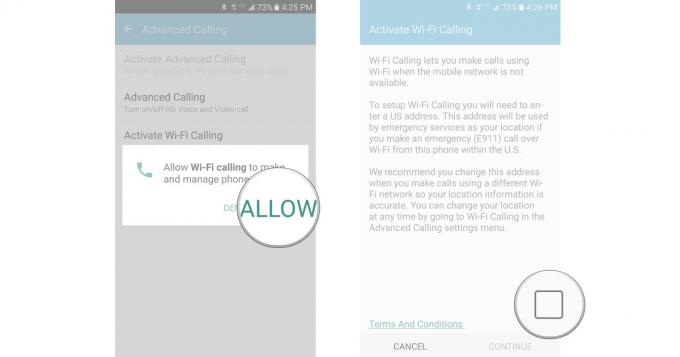
- Inserisci il tuo informazioni sulla posizione di emergenza.
- Rubinetto Salva.
-
Clicca il interruttore per attivare le chiamate Wi-Fi.
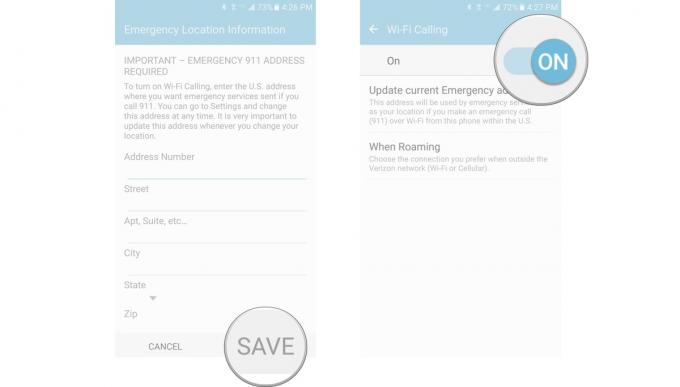
Da lì puoi decidere come connetterti in roaming: tramite Wi-Fi o cellulare.
Come abilitare le chiamate vocali e video HD su un Galaxy S7 Verizon
- Avvia il file App Impostazioni dalla schermata Home, dal cassetto delle app o da Notification Shade.
- Rubinetto Chiamata avanzata.
- Rubinetto Chiamata avanzata per abilitare le chiamate vocali e video HD.
- Clicca il interruttore accenderlo.
-
Tocca un file opzione.
- Chiamate vocali e video HD
-
Solo voce HD

Come abilitare le chiamate vocali e video HD su un Galaxy S7 AT&T
- Avvia il file App Impostazioni dalla schermata Home, dal cassetto delle app o da Notification Shade.
- Rubinetto Reti mobili.
-
Rubinetto Dati mobili.
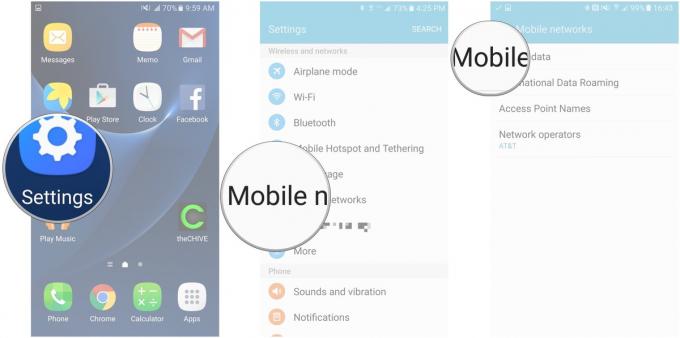
- Rubinetto Servizi LTE avanzati per abilitare HD Voice.
- Rubinetto Video chiamata.
-
Clicca il interruttore per attivare la videochiamata.

Come abilitare le chiamate Wi-Fi su un Galaxy S7 T-Mobile
- Avvia il file App Impostazioni dalla schermata Home, dal cassetto delle app o da Notification Shade.
- Rubinetto Altre impostazioni di connessione.
- Rubinetto Chiamate Wi-Fi.
- Clicca il interruttore per abilitare le chiamate Wi-Fi.
-
Scegliere quando usare il Wi-Fi quando si chiama.
- Wi-Fi preferito- Usa il Wi-Fi per le chiamate. Se il Wi-Fi non è disponibile, utilizza la rete cellulare.
- Rete cellulare preferita- Usa la rete cellulare per le chiamate. Se la rete cellulare non è disponibile, utilizzare il Wi-Fi.
-
Non utilizzare mai la rete cellulare- Usa solo Wi-Fi per le chiamate. Non utilizzare la rete cellulare, anche se disponibile.

Come abilitare Voice over LTE (VoLTE) su un T-Mobile Galaxy S7
- Avvia il file App Impostazioni dalla schermata Home, dal cassetto delle app o da Notification Shade.
- Rubinetto Applicazioni.
- Rubinetto Telefono sotto Impostazioni dell'applicazione.
-
Clicca il interruttore accanto a Voice over LTE preferito accenderlo.

Nota: per Sprint e altri vettori, le impostazioni potrebbero apparire in modo diverso.

Questi sono i migliori auricolari wireless che puoi acquistare ad ogni prezzo!
I migliori auricolari wireless sono comodi, hanno un suono eccezionale, non costano troppo e stanno facilmente in tasca.

Tutto ciò che devi sapere sulla PS5: data di uscita, prezzo e altro ancora.
Sony ha ufficialmente confermato che sta lavorando su PlayStation 5. Ecco tutto ciò che sappiamo finora.

Nokia lancia due nuovi telefoni Android One economici sotto i $ 200.
Nokia 2.4 e Nokia 3.4 sono le ultime aggiunte alla gamma di smartphone economici di HMD Global. Poiché sono entrambi dispositivi Android One, è garantito che riceveranno due principali aggiornamenti del sistema operativo e aggiornamenti di sicurezza regolari per un massimo di tre anni.

Ecco i migliori pad di ricarica wireless per Galaxy S7.
Quindi hai appena ricevuto il Galaxy S7 e ora vuoi caricarlo senza doverlo collegare ogni volta? Bene, ci sono un certo numero di opzioni disponibili per te da verificare, quindi vediamo quali sono alcune di esse.
